SharePointの「エクスプローラーで開く」がEdgeのIEモードでも使えなくなった話(対処法)
ついに...なのか?
2022年6月15日にサポートが切れてちょうど1か月....Microsoft EdgeのInternet ExplorerモードにてSharePointの「エクスプローラーで開く」が使えなくなったみたい。。。
じゃあOneDriveから同期させろよって話かもだが、同期したらしたでリアルタイムでの同期がワンテンポ遅いと感じたため、あまり使い物にならないと感じた。
また、下記のサイトを見てもエクスプローラーが起動しなかった。。
そんな感じ困っていたが、上記サイトで記載されているものに少し手を加えればいけるのでは?と思い、下記の方法で試したら問題なくエクスプローラーにてSharePointを見ることができた。
1.Microsoft Edgeにて下記URLにアクセスする。
https://(TenantName).sharepoint.com/sites/(SiteName)/(LibName)/Forms/AllItems.aspx?rootFolder=%2Fsites%2F(SiteName)%2F(LibName)&ExplorerWindowUrl=%2Fsites%2F(SiteName)%2F(LibName)
2.IEモードに切り替える(そのまま待っているとエクスプローラーが起動する)
以上。
TenantNameがhoge
SiteNameがfuga
LibNameがpiyo
なら
例:)https://hoge.sharepoint.com/sites/fuga/piyo/Forms/AllItems.aspx?rootFolder=%2Fsites%2Ffuga%2Fpiyo&ExplorerWindowUrl=%2Fsites%2Ffuga%2Fpiyo
みたいな書き方になる。
Shared Documents配下にアクセスするならLibNameを「Shared%20Documents」に変更すればおk。
例:)https://hoge.sharepoint.com/sites/fuga/Shared%20Documents/Forms/AllItems.aspx?rootFolder=%2Fsites%2Ffuga%2FShared%20Documents&ExplorerWindowUrl=%2Fsites%2Ffuga%2FShared%20Documents
Surface Pro 7でWi-Fiがスキャンされなくなった話
夜中2時頃にネットサーフィンをして、途中でゲームをするために放置をしていたら、Wi-Fiのマークが地球儀マークになっていた。
まぁよくあることだしなーなんて思って地球儀マークをクリックすると、Wi-Fiが一つも表示されておらず何かがおかしいこと気づき、復旧するためにいろいろと試してみたことをここでは書いていく。
一応、結論から言うと原因不明だがWi-FiとBluetoothの故障?により、新しいSurface Pro 7に変えてもらった感じ。
だが、以下のことをやって症状が治ったという人いたりするのでまずはあきらめずにやってみよう。
1.デバイスマネージャーからのWi-Fiアダプターの状態確認
1.Winキーをクリックし、デバイスマネージャーと入力し、起動する。
2.デバイスマネージャーが開いた後、ネットワークアダプターの箇所を広げて、「Intel(R) Wi-Fi 6 AX201 160MHz」に黄色いマークがついていることを確認する。

※画像は正常の状態。
1. 「Intel(R) Wi-Fi 6 AX201 160MHz」をダブルクリックし、「ドライバー」タブをクリック。
2.「デバイスを無効にする」をクリックする。おそらく警告が出るが「はい」をクリックし、その後「デバイスを有効にする」をクリックする。

2番の手順でも変化が見られなかった場合、こちらの手順を実施。
1.PCをシャットダウンし、そのまま10秒放置する。
2.音量ボタンと同時に電源ボタンを長押しする。
5.右ペインにてExitして再起動する。
6.立ち上がったらシャットダウンし、10秒放置する。
7.音量ボタンと同時に電源ボタンを長押しする。
10.右ペインにてExitして再起動する。
※詳しい画面キャプチャなどはMicrosoftのサイト参照してみてください。
4.ファームウェアの更新
3番の手順でも変化が見られなかった場合、こちらの手順を実施。
また、iPhoneやAndroid端末、ポケットWi-Fiを持っている方はUSB接続し、テザリングした状態で実施すること。ない場合は大項目6番の手順に進むこと(※重要※)
iPhoneのUSB接続した状態でのテザリング方法は以下のサイトを参照に。
AndroindやポケットWi-Fiの場合は「Android USB接続 テザリング」など検索かけたり、「ポケットWi-Fi USB接続」などでかけてみるとでてくるかも。
1.以下のサイトより、ファームウェアをダウンロードをクリックする。
※Englishとなっているが気にせずダウンロード。
2.ダウンロードをクリックするといくつか候補が出てくると思うが、番号が高いものを選択し、Nextをクリックする。
※常にキャプチャと同じバージョンのものがあるとは限らないです。今回は例でいうと、「SurfacePro7_Win10_18362_21.033.31646.0.msi」を選択しダウンロードする。

3.ダウンロード完了後、ダウンロードしたものをダブルクリックで起動し、「NEXT」をクリックする。
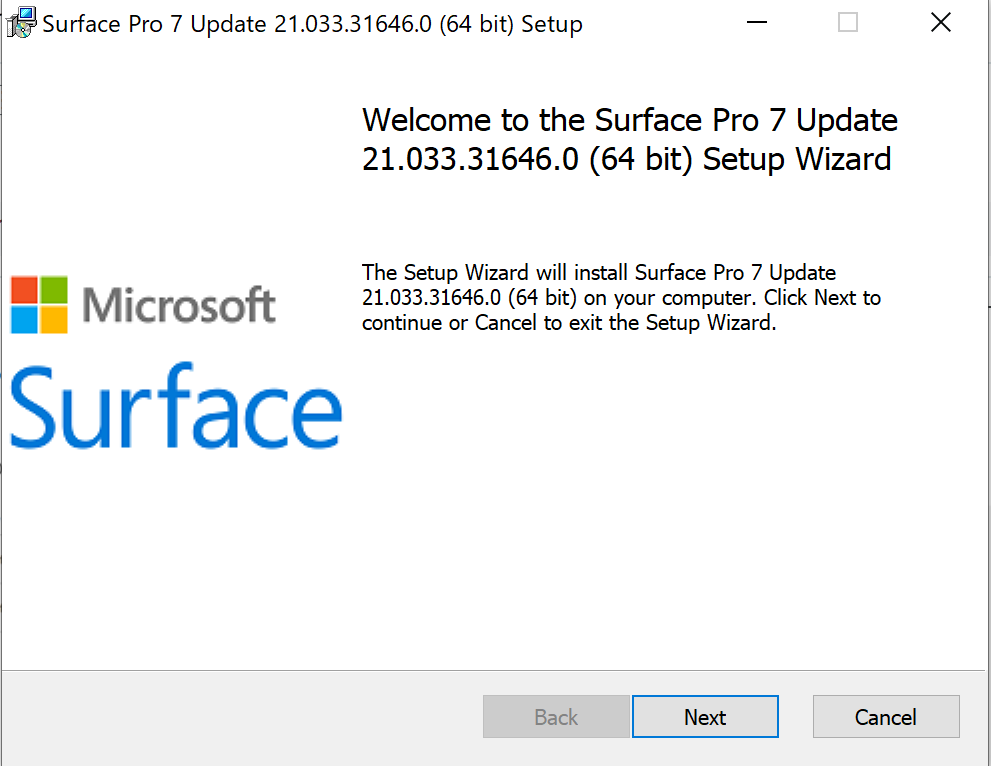
4.「I accept the terms in the License Agreement」にチェックをいれ「NEXT」
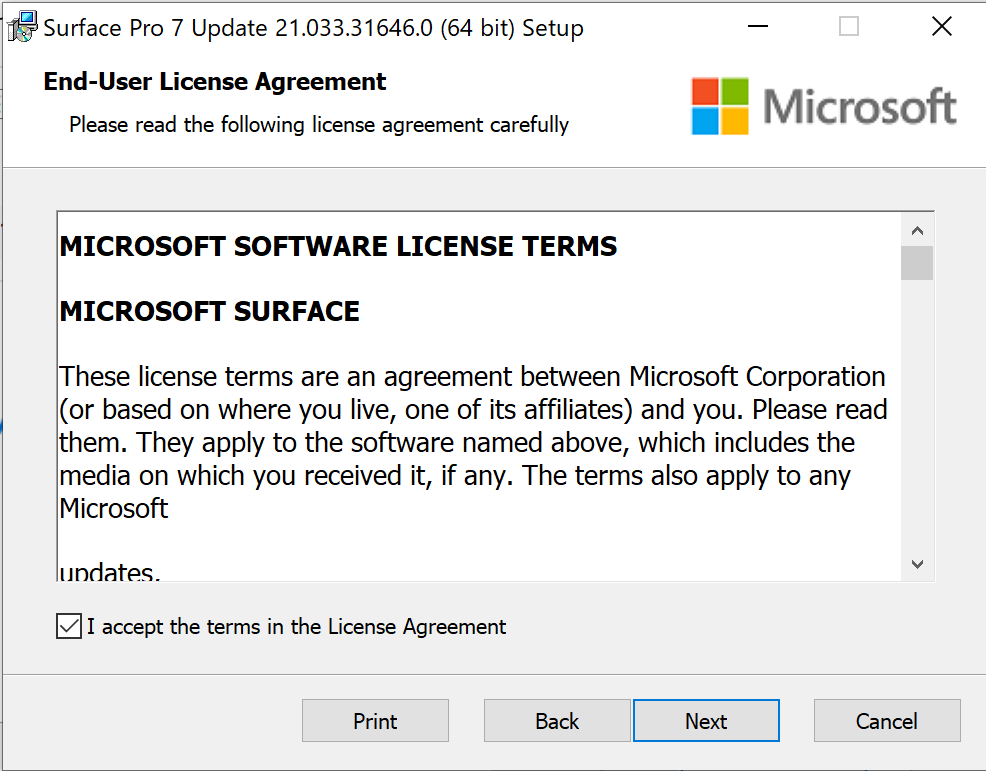
5.インストール場所を選択して、「NEXT」
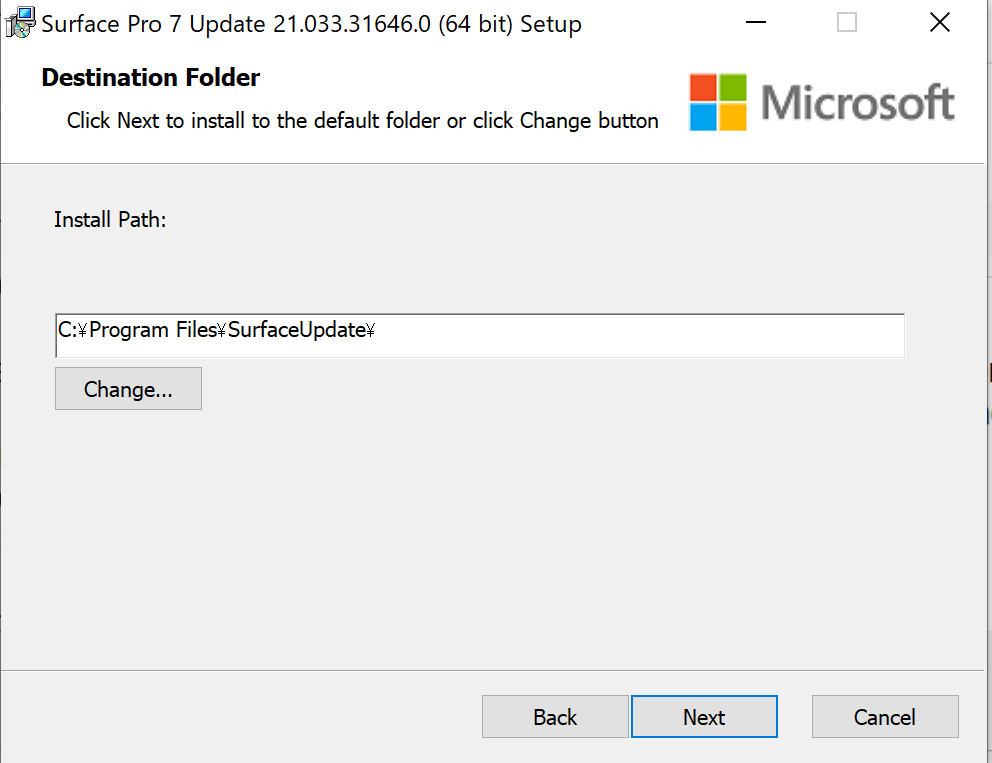
6.「Install」をクリック
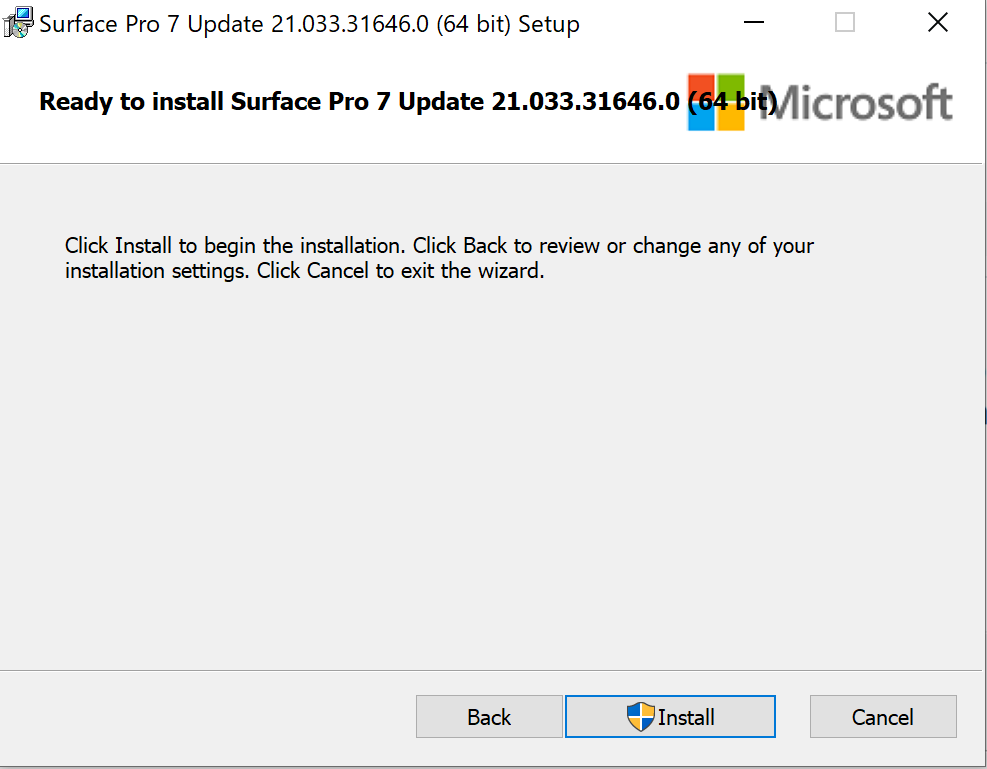
7.インストール後、「Finish」をクリックし、再起動を求められるので再起動をする。
※キャプチャ取れず。。
5.Wi-Fiアダプターのアンインストール/再インストール
4番の手順でも変化が見られなかった場合、こちらの手順を実施。
1.大項目1の手順を参照に「Intel(R) Wi-Fi 6 AX201 160MHz」が見えるところまで移動する。
2.「Intel(R) Wi-Fi 6 AX201 160MHz」をダブルクリックし、「ドライバー」タブをクリックし、その後「デバイスのアンインストール」をクリックする。
3.「アンインストールする」をクリックする。
4.再起動する。
5.再起動後、大項目1の手順を参照に「Intel(R) Wi-Fi 6 AX201 160MHz」が見えるところまで移動し、「Intel(R) Wi-Fi 6 AX201 160MHz」が存在することを確認する。
※再起動すると自動で「Intel(R) Wi-Fi 6 AX201 160MHz」が再インストールされている模様。大項目5番の手順はキャプチャが取れなかったので以下を参照。
6.WindowsUpdateの実行
5番の手順でも変化が見られなかった場合、こちらの手順を実施。
ちょっと書くのに疲れてきたので、以下のサイトを参照にWindowsUpdateを実施して再起動をすること。
7.Microsoftサポートセンターに電話
3番の手順でも6番の手順でも変化が見られなかった場合、こちらを確認。
1.Microsoftサポートセンターへ電話
TEL:0120-542-244
2.今までやってきた方法を正確に伝えて、改善されなかったことを伝える。
3.USB接続でテザリングされている場合、Microsoftがリモートで操作してくれる。
※込み合っていた場合は後日対応になる。またリモートで確認してくれる内容
としては基本上記に書いた手順をもう一回Microsoftにやってもらう感じになる。
4.改善されない場合は初期化。
5.初期化しても改善されない場合は保証期間内であれば交換という形になる。
※保証期間外はちょっとわからないので確認してみてほしい。
6.交換になった場合は、最初に古い端末を送って、届いたら新しい端末を送ってくれる形となる。
※ちなみに自分は月曜朝一に神奈川県の横浜市の郵便局から出して、東京都大田区まで1日で到着。到着後はすぐに新品を送ってくれて水曜日の夕方には届いた。
7.端末送る際はゆうパック指定なのとMicrosoftの問い合わせ番号等を記載するのを忘れずに
※詳しい内容はメールで送られてくるので目を通すこと!
精神科に行ってきた話
ブログさぼってました。これからもたまーにしか更新はしないつもりです。笑
そんなことより、先日自分が好きなとあるyoutuberが精神科に行ってきたという動画をアップロードしていてなんとなく観てしまい、自分も気になって精神科へ行ってみた。
まぁズラズラと医者に話すわけだが、結果的に「社交性不安障害(SAD)」と「強迫性障害(OCD)」だった。
・人と目を合わせて話すことができない
・大勢の前で話すときに頭が真っ白になる
・大勢の前でいきなり会話を触れれると頭が真っ白になる
・3人以上の会話にはいっていけない(うなずいたり、へぇ~、なるほどとかいうだけ)
・人間が嫌い
・一人でいるほうが楽
・電話が嫌い
・権威がある人に対して会話を躊躇い、後回しにする
・会議の際に周りから意見がでるものの、自分自身の意見が何もでてこない(でてもたまにレベル)
・電車のつり革、手すりに触れない(どんなに混んでいても、電車が大きく揺れていても気合で乗り越える)
・人の咳が異常に気になる
・親orお店でつくった料理以外食べるのがキツい(手を洗っている証拠が見れればOK)
・彼女と付き合った際、手をつなぐこと、セックスをすることに抵抗あり(ただし、風俗のような場所に行き、女の子がイソジンでうがいや身体を念入りに洗っているところを見れればOK笑)
・匂いに敏感
・一つの小皿に二品以上おかれると不快に感じる
・物が捨てられない(小さいころに使ったおもちゃをまた使うのではないかと思って捨てられない笑)
・切り替えがつかない(トラブル対応で調べものをしてた際、上司から後でいいと言われても頭の中がモヤモヤして調べ続けてしまう)
・興味があるものははっきり覚えていて、その時に起こった際の時間、服装まで覚えている。逆に興味がないものは覚えていない。
...etc
とりあえず発達障害ではなく、治せる病気ではあることはわかった。
セロトニン?を増やす薬があるらしいのだが、考えたい部分もあったので今回は見送り。
治すことによって自分の個性ってなくなるのではないかと思ったり、、、。
こんなこと書きつつもわりとポジティブである自分にびっくりしている部分もある。
WindowsServerのNTP設定で苦戦した話
先日、プライマリにあたるNTPが落ちた場合にセカンダリにあたるNTPから時刻同期ができるかという内容の試験にドはまりした。
本番環境
OS:WindowsServer2016(ADサーバ用として構築済み)
NTP:プライマリ、セカンダリともスイッチ(Nexus93180YC)のNTP機能を利用して時刻同期
最初、WindowsServerのレジストリ値は以下を設定していた。
・キー: HKEY_LOCAL_MACHINE\SYSTEM\CurrentControlSet\Services\W32Time\Config
※Ntpserverのデータに記載したレジストリ値の意味は以下。
0x1 Symmetric Activeモードで同期/Windowsで実装した一定間隔での同期
0x2 Symmetric Activeモードで同期/フォールバック時に利用するNTPサーバを指定
0x4 Symmetric Activeモードで同期/RFC1305に準拠した間隔での同期
0x8 Clientモードで同期/RFC1305に準拠した間隔での同期
※上記の0x1~0x8はそれぞれを組み合わせて使うこともできるそう。
例:0x8 + 0x2 =0xa
今回は、最初にも話した通り、プライマリにあたるNTPが落ちた場合にセカンダリにあたるNTPから時刻同期ができるようにしたいため、192.168.10.31,0x9(プライマリ) 192.168.10.30,0xa(セカンダリ)としていた。
プライマリ側のスイッチ(NTP)の電源をNW担当の方に落としてもらい、時刻同期をコマンドの w32tm /query /statusで確認したところソースIDが192.168.10.31から全然かわらない...。
おや?と思い30分以上時間をおいてみたがソースIDが変更されることもなく、さらには最終正常同期時刻もつい最近の時間ではないか...。
電源を落としているのにプライマリ側から時刻を取ってるなんておかしいと思い、とりあえず、w32tm /resync で強制同期をかけてセカンダリのNTPから時刻同期ができるか確認してみたら今度は、
「再同期コマンドをローカル コンピューターに送信しています
時刻データが利用できなかったため、コンピューターは同期をとり直しませんでした。」
と表示される。また、ソースIDもローカルクロックを参照していることになっていた。NW担当に聞いてみたらセカンダリのスイッチ(NTP)の電源は入っているとのこと。
何が原因なのかと自宅の検証環境でも実施。
ちなみに検証環境はこんな感じ。
自宅検証環境
OS:WindowsServer2016(ADサーバ用として構築済み)
NTP:CentOS7を使用してプライマリ、セカンダリ用で2台NTPサーバを構築
レジストリ値は本番環境と同じ値で記載し、時刻同期できるかプライマリのNTPサーバの電源を落として確認してみたところ、やはりできない。
レジストリ値を以下にしてみる。
・キー: HKEY_LOCAL_MACHINE\SYSTEM\CurrentControlSet\Services\W32Time\Parameters
検証時には0xaの意味もわかっていなかったので0x8と0x2にして、Windowsタイムサービスを再起動し、再度プライマリ側のNTPサーバの電源を落として確認してみたところうまくいった。
後日、検証でうまくいったから本番でもうまくいくだろうと検証と同じレジストリ値にしてやってみたが、うまくいかず振り出しに戻ってしまった。。
さらに深く検索してみると以下、二つの記事にたどり着いた。
http://forfreeworld.com/archives/51667734.html
https://serverfault.com/questions/725810/windows-2012-r2-ntp-server-unable-to-sync-with-cisco-nexus
どうやらWindowsServer2016からは0x9で設定すると時刻同期がされなかったり、ローカルクロックでの時刻同期になったりするとのこと。
おっ、、、最初に起きていた事象と同じじゃないか!
また、もう一つのサイトを読んでみるとNexusのNTP機能は時刻の同期に使用している「モード」がWindowsと違うらしくWindowsServerからの要求を拒否している可能性が高いらしい。
そのため、CiscoのNexusのNTP機能を使用して時刻同期するには 0x8 は必須とのこと。
と、、なると以下が正解なのでは?と思いレジストリ値を変更。
・キー: HKEY_LOCAL_MACHINE\SYSTEM\CurrentControlSet\Services\W32Time\Parameters
再び、タイムサービスを再起動し、プライマリ側のスイッチを落としてもらい、セカンダリから時刻同期ができるか確認してみたところうまくいった。
こんなので1日半以上使ってしまった。。
CentOS7でVPNサーバを構築~クライアント側からの接続
お外で家のNASの中身がみたいな~とか、家の検証用サーバにアクセスしたいな~と思ったのでVPNサーバーを構築してみた。
※ほぼほぼ自分用のメモみたいなものなので結構雑に書いているところはある...。
環境
OS:CentOS7
IPアドレス:192.168.10.120
ルーター:Aterm BL170HV
IPアドレス:192.168.10.1
準備
・CentOS7インストール~IPアドレスまで設定ができていること
※最小構成で問題ない
・pptpd-1.4.0-1.rhel5.x86_64.rpmのダウンロード
以下のサイトよりダウンロード
ダウンロード後にWinSCP等を使用し以下に置く
pptpdインストール
pptpd.confを編集
[root@vpnserver ~]# vi /etc/pptpd.conf
viになったら以下を入力
remoteip 192.168.10.160-170
debug
・localip:VPNサーバ本体のIPアドレス
・remoteip:クライアント側のIPアドレス
rsyslog.confを編集
viになったら以下を入力
news.none;mail.none -/var/log/pptpd
chap-secretsを編集
viになったら以下を入力
・vpnuser:個人で決めるユーザ名。なんでもOK
・password:個人で決めるパスワード。なんでもOK
options.pptpdを編集
viになったら以下を入力
自宅とかでの構築ならdnsは上記でOK
sysctl.confを編集
viになったら以下を入力
SELinuxの確認
Enforcingであれば以下を実施
設定ファイルも修正
viになったら以下を入力
サーバ再起動
pptpdの再起動/自動起動設定
pptpdの再起動
pptpdの自動起動設定
firewalldの停止
firewalldの自動起動停止
ルータの設定
ブラウザより以下にアクセスし、ログイン
※ご自宅にあるルーターのIPを入力してください
詳細設定→ポートマッピング設定の順に進み以下を入力

※1 anyのチェック外して入力
※2あくまでもAtermでの場合なので、その他のルーターについては調べてみてください。
クライアント側での設定(Windows)

VPN接続情報を入力する
接続名:hogehoge※自由に
サーバ名またはアドレス:グローバルIPを入力
VPNの種類:Point to Point トンネリング プロトコル(PPTP)
サインイン情報の種類:ユーザー名とパスワード
ユーザ名(オプション):vpnuser※chap-secretsに入力したユーザー名
パスワード(オプション):password※chap-secretsに入力したユーザー名

※グローバルIPは以下で調べることができます。
平和が訪れたようだ...
7月から忙しかったお仕事もようやく落ち着きつつある。
稼働はそんなに跳ね上がってないけどクソ忙しかった二ヵ月だった。
夏休み早く取りたいィ...